Vamos a explicarte cómo descargar tus datos y eliminar tu cuenta de Wunderlist, la aplicación de administración de tareas adquirida por Microsoft en 2015, y que cerrará definitivamente en mayo del 2020. Esto quiere decir que en unos pocos meses todos los datos que tengas en ese servicio van a desaparecer para siempre, por lo que si quieres conservar alguno lo mejor será que te des prisa en descargar una copia.
La copia de los datos te va a llegar en una carpeta .zip, y al descomprimirla verás que todo viene organfizado con una carpeta por proyecto. Dentro, los proyectos están en formatos .html y .txt, simple texto plano con una X para las tareas completadas. Esto quiere decir que no vas a poder importarlo fácilmente a otras aplicaciones alternativas, aunque por lo menos vas a tener la copia de esas tareas para que no te olvides de ellas.
Descarga una copia de tus datos en Wunderlist
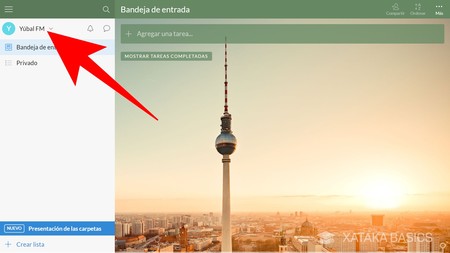
Lo primero que tienes que hacer es entrar a la web de Wunderlist e iniciar sesión en ella. Una vez estés dentro, en la pantalla principal tienes que pulsar sobre tu nombre de usuario que aparecerá en la esquina de arriba a la izquierda de la pantalla.
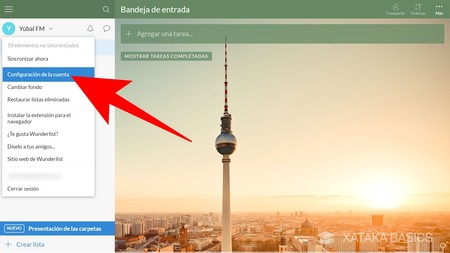
Cuando pulses en tu nombre de usuario, se abrirá una ventana en la que aparecen varias opciones. En esta ventana, tienes que pulsar sobre la opción de Configuración de la cuenta que te aparecerá en segundo lugar, y que te llevará a los ajustes.
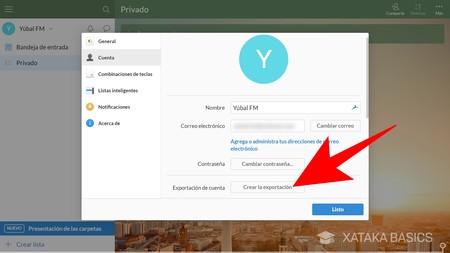
Se te va a abrir una ventana con todos los ajustes y configuraciones que puedes realizar en Wunderlist. En esta ventana, primero ve a la columna de la izquierda y entra en la categoría de Cuenta. Allí, baja hasta el punto de Exportación de cuenta y pulsa en el botón de *Crear la exportación para iniciar el proceso de descargar tus datos.
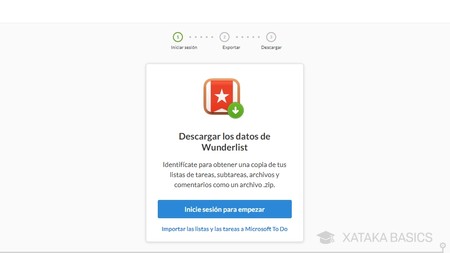
Irás a una pantalla en la que vas a tener dos opciones diferentes. En primer lugar, puedes pulsar en Inicie sesión para empezar para iniciar el proceso de descarga de la copia con todos los datos que tengas en Wunderlist. Pero debajo también tendrás la opción de Importar las listas y las tareas a Microsoft To Do, que es la aplicación con la que Microsoft se va a quedar para ocupar el sitio de Wunderlist.
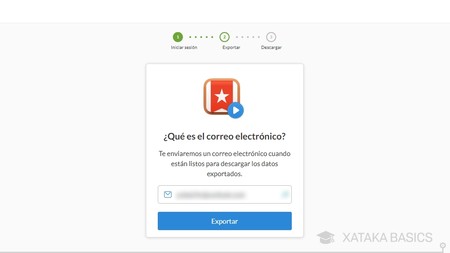
Si pulsas en Inicie sesión para empezar, irás a una pantalla en la que tienes que confirmar la dirección de correo electrónico que tienes vinculada a tu cuenta. Una vez la escribas, pulsa en el botón de Exportar para iniciar el proceso.
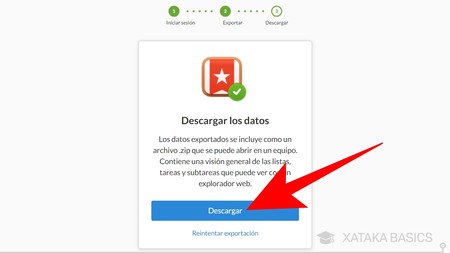
Cuando escribas tu correo, te saldrá un mensaje diciendo que se te enviará un correo cuando tengas tu copia lista, algo que puede tardar desde unos minutos hasta algún día, dependiendo de la cantidad de datos que tengas. Una vez recibas el correo, o si esperas en la misma página donde iniciaste el proceso, tendrás un botón de Descargar en el que bajarte el archivo ZIP con su contenido.
Cómo eliminar definitivamente tu cuenta
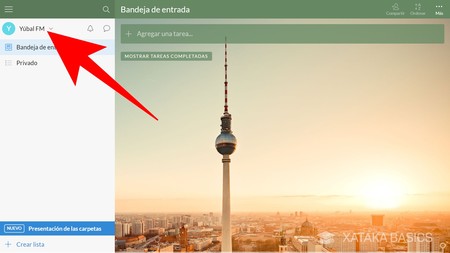
Para eliminar definitivamente tu cuenta, también tienes que entrar a la web de Wunderlist e iniciar sesión en ella. Una vez estés dentro, en la pantalla principal tienes que pulsar sobre tu nombre de usuario que aparecerá en la esquina de arriba a la izquierda de la pantalla.
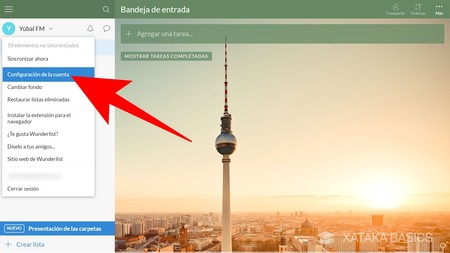
Cuando pulses en tu nombre de usuario, se abrirá una ventana en la que aparecen varias opciones. En esta ventana, tienes que pulsar sobre la opción de Configuración de la cuenta que te aparecerá en segundo lugar, y que te llevará a los ajustes.
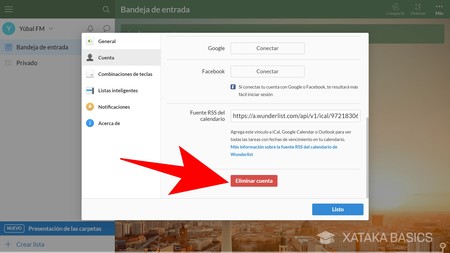
Se te va a abrir una ventana con todos los ajustes y configuraciones que puedes realizar en Wunderlist. En esta ventana, primero ve a la columna de la izquierda y entra en la categoría de Cuenta. Allí, baja hasta abajo del todo y pulsa en el botón de Eliminar cuenta que verás en color rojo.
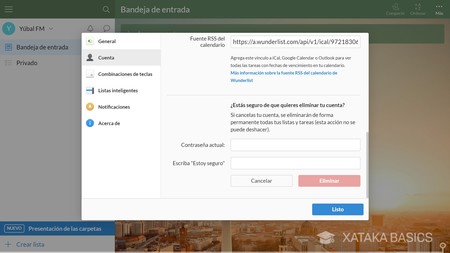
Te aparecerán una serie de cosas que tienes que hacer para verificar tu identidad y que realmente quieres borrar la cuenta. Vas a tener que escribir tu contraseña y la frase Estoy seguro. Una vez lo hayas hecho, se activará el botón Eliminar, y sólo tendrás que pulsarlo para borrar tu cuenta permanentemente.





Ver 0 comentarios